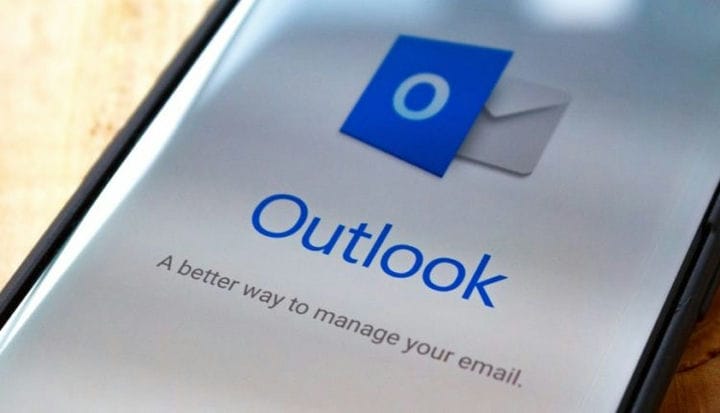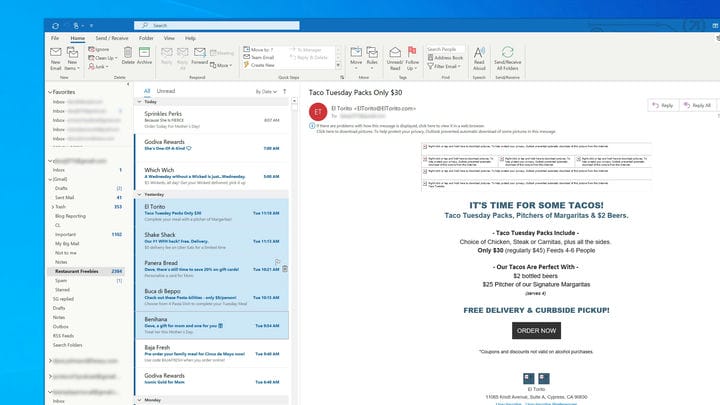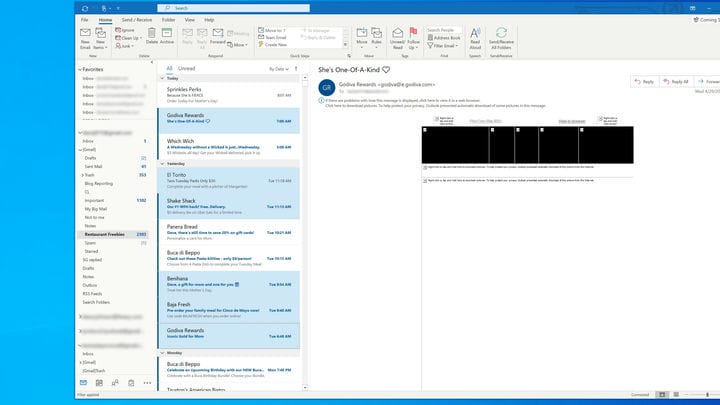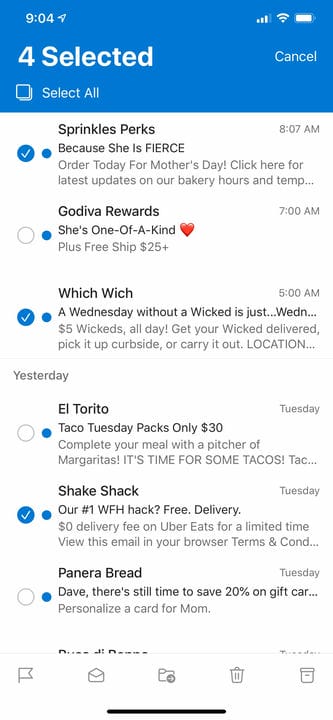Come eliminare più e-mail in Microsoft Outlook
- Puoi eliminare più e-mail contemporaneamente quando la posta in arrivo di Outlook o qualsiasi altra cartella di Outlook è ingombra.
- Utilizzando i tasti Maiusc e CTRL, puoi scegliere una serie consecutiva di e-mail o qualsiasi insieme di messaggi non consecutivi da eliminare.
- Seleziona più e-mail nell'app per dispositivi mobili di Outlook toccando e tenendo premuto un messaggio per accedere alla modalità di selezione dell'app.
A meno che tu non pratichi una strategia di gestione del tempo come Inbox Zero, la tua casella di posta di Outlook è probabilmente invasa dalla posta elettronica. Alcuni possono essere rilevanti, ma molti altri sono probabilmente obsoleti e semplicemente ingombrano la tua visione di messaggi più urgenti.
Per aiutare a ripulire la tua casella di posta, il client di posta elettronica offre un modo per eliminare in modo rapido ed efficiente più e-mail contemporaneamente. Il processo per rimuovere più e-mail è lo stesso indipendentemente dalla versione di Outlook in uso, ma è leggermente diverso a seconda che tu sia su un desktop o sull'app mobile.
Ecco diverse tattiche utili per selezionare ed eliminare più e-mail.
Come eliminare più e-mail in Outlook su un computer
Per eliminare tutte le email in una singola cartella (come la posta in arrivo):
1. Fare clic su qualsiasi messaggio per selezionarlo.
2. Quindi premere CTRL + A per selezionare tutti i messaggi nella cartella.
3. Premere il tasto Canc per eliminarli.
Per eliminare un intervallo di messaggi consecutivi:
1. Fare clic sul primo messaggio, quindi scorrere fino all'ultima e-mail che si desidera eliminare.
2. Tenendo premuto Maiusc, fare clic sull'e-mail finale.
Tutti i messaggi intermedi dovrebbero essere evidenziati.
3. Premere Elimina.
Per eliminare le email non consecutive:
1. Tenere premuto il pulsante CTRL sulla tastiera.
2. Tenendo ancora premuto CTRL, fare clic su ogni messaggio che si desidera eliminare.
3. Quando sei pronto, premi Elimina.
Verranno evidenziate solo le email su cui fai clic.
Come eliminare più e-mail in Outlook su un dispositivo mobile
1. Apri la cartella con i messaggi che desideri eliminare.
2. Toccare e tenere premuto il primo messaggio che si desidera eliminare. Dopo un momento, appariranno le caselle di controllo a sinistra di ogni e-mail.
La modalità di selezione di Outlook si attiva quando tocca e tieni premuto un messaggio e ti consente di scegliere qualsiasi set di e-mail non consecutive per l'eliminazione.
3. Tocca ogni messaggio che desideri eliminare.
4. Se desideri eliminare tutto in questa cartella, tocca "Seleziona tutto" nella parte superiore dello schermo.
5. Quando sei pronto, tocca l'icona Elimina nella parte inferiore dello schermo.